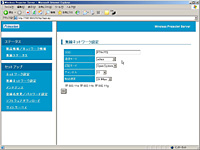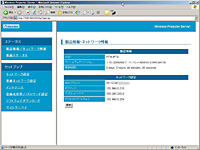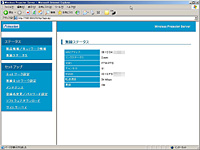|
|
|
 |
||||||||||||||||||||||||||||||||
プロジェクタに無線で映像を送る! プリンストン「PTW-PTS」 |
||||||||||||||||||||||||||||||||
|
プリンストンテクノロジーの「PTW-PTS」は、プロジェクタや液晶ディスプレイに接続することにより、ノートパソコンとプロジェクタの間を無線化してしまうプロジェクタサーバー。プレゼンテーションのたびにディスプレイケーブルを接続しなくても、無線LANを介して映像データを送信できるユニークな製品である。 ■ プロジェクタやディスプレイを無線化するための製品
また、無線化によって、送信を行なうノートパソコンを、ソフトウェア操作で自在に切り替えられるようになる点もある。これにより、複数のパソコンの画面を切り替えながら、メンバーが入れ代わり立ち代わりプレゼンテーションを行なうといった芸当も可能になる。 ちなみに、既存のディスプレイケーブルをリプレースする製品なので、プロジェクタに限らず、D-sub15ピンのコネクタを持つ機器、つまり、液晶ディスプレイなどとの間でも同様に無線化することが可能である(後述)。なお、本稿では無線LANでの利用を中心にレビューしているが、本製品は有線LANインターフェイスも1ポート装備しており、有線LANでの接続も可能となっている。
■ ユーティリティとWebブラウザから設定
では早速設定してみよう。プロジェクタ側の作業は至ってシンプルで、D-sub15ピンのディスプレイケーブルを用い、本製品をプロジェクタに接続するだけ。プロジェクタの電源を入れ、ブルーバックの画面が表示されたらOKだ。 ノートパソコン側の設定だが、最初はユーティリティをインストールしたノートパソコンの無線LAN設定を行なっていく。ESS-IDは「PTW-PTS」を、暗号化は「なし」、チャンネルは「11ch」、モードは「アドホック」に設定し、プロジェクタとの間に無線通信の確立を確認したら設定は完了である。
以上、文章にまとめると実にシンプルなのだが、実際にやってみると手間のかかる作業である。特に無線LANの接続手順は、アドホックモードを利用するためのIPアドレス設定も含め、多少ややこしい。 具体的に言うと、本製品と接続したいパソコンが複数台ある場合には、以下の作業を1台ずつに繰り返して行なう必要がある。 (1)ユーティティのインストール (2)無線LANアダプタのプロパティを開き、IPアドレスなどを手動設定 (3)無線LANの設定画面で、ESS-IDと暗号キーを入力 (4)無線LANで本製品に接続 (5)ユーティリティを起動 (6)送信ボタンクリック→表示 ただし、有線LANで接続する場合は、上の(2)~(4)のプロセスが省略できるため、まだ直感的に接続できないこともない。しかし、無線LAN利用の場合は、ネットワークアダプタのプロパティまで設定する必要があるため、ネットワークに明るくない利用者にとっては難易度が高いと言える。本製品は専任の担当者だけでなく、プレゼンを行なう人間が複数いる場合もあるため、可能であれば設定を容易にするためのウィザードを用意して欲しかったところだ。 ■ CPUへの負荷が高い。低スペックノートではやや不安あり
また、ノートパソコンとプロジェクタの画面は、完全に同一の画面。つまり、ミラーモードの状態で表示される。PowerPointのスライドショーだけをプロジェクタ側に写し、手元では別の画面を見る、マルチディスプレイ的な使い方ができれば面白かったのだが、残念ながら本製品ではサポートされていない。 一方、気になったのはCPUの占有率だ。今回試用したノートパソコンはEfficeonの1.0 GHz、メモリ512MBという、2年ほど前のモバイルノートだが、送信ボタンをオンにするとCPU消費量が70~100%に跳ね上がり、AVIファイルが紙芝居に近い再生状態になってしまった。非モバイル用途のA4ノートなどであれば別かもしれないが、動画を含むプレゼンテーション資料では、スムーズな再生にやや不安が残る。重要なプレゼンテーションの前には、リハーサルを通じ、事前に挙動を確認しておいた方が良いだろう。 なお、ネットワーク内にある他のパソコンがプロジェクタに接続している場合、送信ボタンを押しても「アダプタは使用中です」というアラートが表示され、接続はできない。もちろん、Web設定画面の「サイトサーベイ」画面からであればIPアドレスを確認できるが、可能であればアラート表示内にIPアドレスを通知してくれればと感じた。
また、上述の通り、本製品はD-sub15ピンを備えた液晶ディスプレイでの利用も可能だが、実際に試用した結果、実用性にはやや乏しい印象だ。 1つは、初期設定の際にユーティリティ起動→送信ボタンオンというプロセスが必要で、それには別途ディスプレイが必要となる点。つまり、外部ディスプレイへの出力をするにあたって、設定時にディスプレイがもう1台必要になるからだ。 また、本製品の実売価格は34,800円前後と19インチの液晶ディスプレイに近い価格となっている。本製品の出力可能な解像度は1,024×768ピクセルで、それ以上の画面表示が可能な19インチの液晶ディスプレイが購入できる額を投資するというのは、少しためらわれるだろう。本製品が、単価の高いプロジェクタと組み合わせる製品と位置付けられているのは、このあたりにも理由があると思われる。 ■ 利便性の高いユニークな製品。使いやすさの向上が課題 以上、ざっと見てきたが、多大なCPUパワーを必要とする動画再生こそ困難なものの、一般のプレゼンテーション資料を表示するだけなら、十分に実用的な製品だ。ケーブルレスでプロジェクタに画面を投影できる点は、広い会議室を使っている場合には特に便利だろう。プレゼンの準備・後片付けも楽になる上、出席者がケーブルを足にひっかけて転ぶ事故も防げる。さまざまな意味で利便性の高い製品だと言える。ただ、上にも述べたように、使い勝手は必ずしも良いとは言えない。特に初期設定については、ネットワークの知識を持たないユーザーがミスなく行なえるレベルにまで落とし込めておらず、トラブルが起こっても原因の切り分けは難しいだろう。 また、ユーティリティについても付属CD-ROMに収録されておらず、Web設定画面からのみダウンロードできる形式となっているなど、利便性を追求したことで逆にわかりにくさを生み出している。また、CD-ROMを挿入して自動起動するインストーラを実行すると、用途の異なるユーティリティがインストールされてしまう。直感的な操作を受け付けないこれらの構造は、試用中かなり気になった。 ただ、この製品が目指しているソリューションそのものは大いに魅力的だし、使い勝手が難解だというだけで、製品に致命的なバグや機能の不足があるわけではない。きちんと使いこなすことができれば、プレゼンテーションが効率的に行なえ、表現力豊かになることは間違いない製品である。興味を持たれた方は、実際に使ってみることをお勧めする。 ■ URL 製品情報 http://www.princeton.co.jp/product/pc/ptwpts.html プリンストンテクノロジー http://www.princeton.co.jp/ ■ 関連記事 ・ プリンストン、有線/無線LAN両対応のプロジェクタサーバー「PTW-PTS」 (kizuki) 2006/08/09 11:01 |
| Broadband Watch ホームページ |
| Copyright (c) 2006 Impress Watch Corporation, an Impress Group company. All rights reserved. |